Tốc độ dữ liệu chậm có thể gây khó chịu. Các trang web tải quá lâu, video bị trễ và tải xuống rất chậm. Rất may, những sự cố này thường là tạm thời và có thể do tín hiệu yếu hoặc do nghẽn mạng. Những lần khác, nó có thể là vấn đề với nhà cung cấp dịch vụ của bạn. Trước khi bạn gọi cho họ và khiến họ lo lắng, hãy thử một số mẹo sau về cách làm cho dữ liệu di động nhanh hơn dữ liệu trên iPhone của bạn.
1. Chuyển sang LTE/4G hoặc 5G
Nếu nhà cung cấp dịch vụ và thiết bị của bạn hỗ trợ, việc chuyển sang LTE/4G hoặc 5G có thể cải thiện đáng kể tốc độ dữ liệu di động của bạn. 5G, công nghệ mạng mới nhất, cung cấp tốc độ dữ liệu nhanh nhất.
Lưu ý rằng nếu bạn có điện thoại cũ hơn, thì điện thoại đó có thể không hỗ trợ các tốc độ dữ liệu này. Ngoài ra, bạn cần những thứ sau để có thể sử dụng 5G trên iPhone của mình:
iPhone 12 trở lên chạy iOS 16.2 trở lên, nhà cung cấp dịch vụ hỗ trợ 5G, cùng với gói dữ liệu di động 5G. Kích hoạt 5G trên iPhone của bạn. Nếu bạn chọn Tự động 5G , iPhone của bạn sẽ bật chế độ Dữ liệu thông minh và chuyển sang LTE nếu tốc độ 5G không mang lại hiệu suất đáng chú ý hơn LTE. Chọn Bật 5G sẽ giúp thiết bị của bạn sử dụng 5G bất cứ khi nào khả dụng. Bạn cũng có thể chọn LTE , cho phép iPhone của bạn sử dụng mạng LTE ngay cả khi có 5G.
2. Tắt tính năng Làm mới ứng dụng nền
Làm mới ứng dụng nền là tính năng tự động chạy ứng dụng trong nền để bạn không cần đợi chúng tải mỗi khi sử dụng. Nhược điểm là nó có thể làm chậm tốc độ dữ liệu di động của bạn.
Để tắt tính năng này:
Đi tới Cài đặt → Chung . Chạm vào Làm mới ứng dụng nền → chọn Làm mới ứng dụng nền và chọn Tắt .
Bạn cũng có thể chọn Wi-Fi để ứng dụng của bạn chỉ chạy và tải xuống nội dung trong nền bất cứ khi nào được kết nối với Wi-Fi chứ không phải khi sử dụng dữ liệu di động. 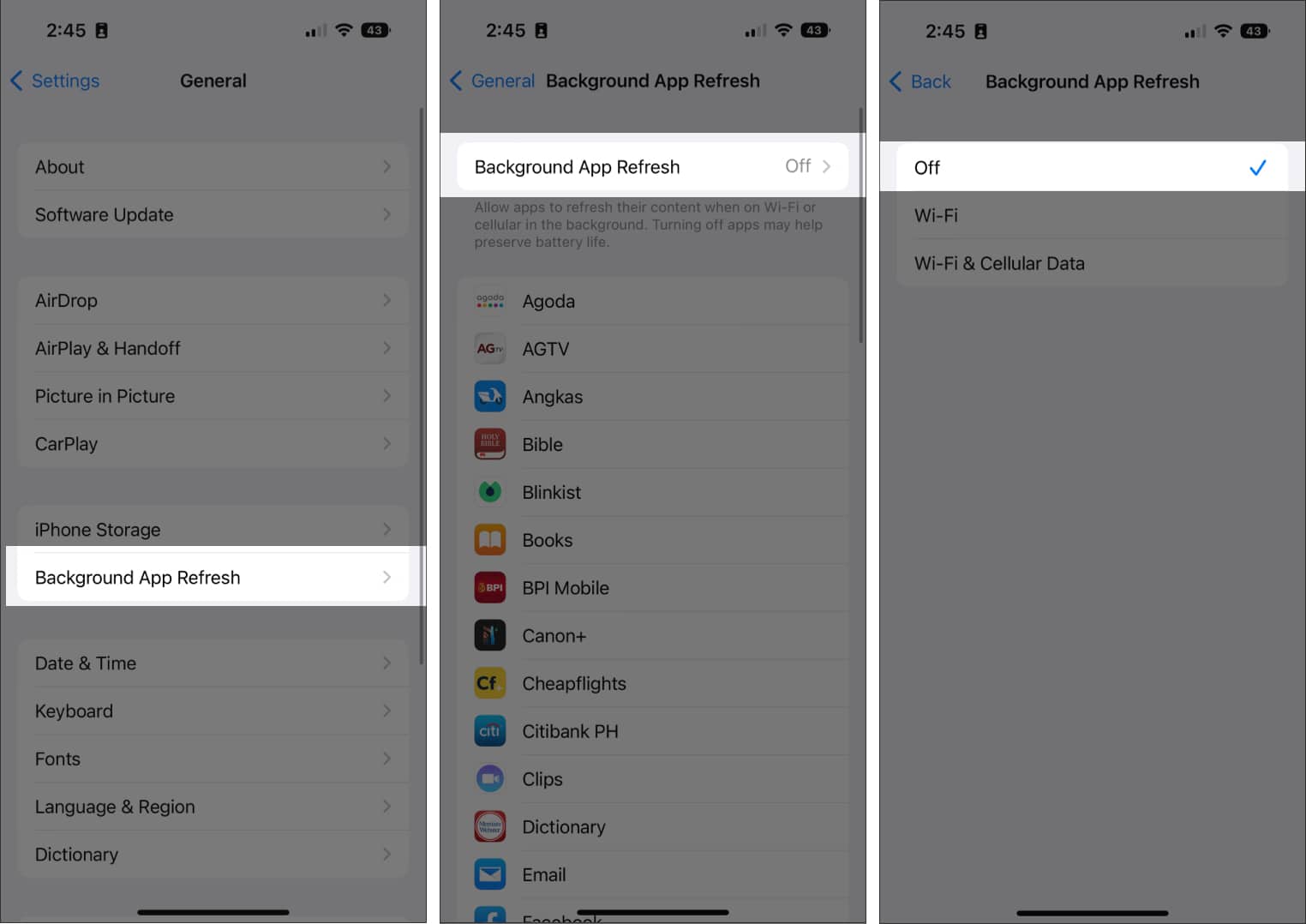
Mặc dù các chuyên gia không khuyên bạn nên mất ứng dụng trong nền, nó có thể hữu ích trong một số trường hợp nhất định, chẳng hạn như nếu ứng dụng hoạt động sai hoặc đang tiêu thụ dữ liệu và năng lượng và bạn không cần chúng vào lúc này.
Để đóng các ứng dụng này :
Vuốt lên từ dưới cùng bên phải của màn hình chính để mở màn hình trình chuyển đổi ứng dụng và tìm (các) ứng dụng bạn muốn đóng.
Đối với iPhone có nút màn hình chính, hãy nhấn đúp vào nút màn hình chính để mở màn hình trình chuyển đổi ứng dụng.
Vuốt lên để buộc đóng (các) ứng dụng.
3. Tắt Chế độ dữ liệu thấp
Chế độ dữ liệu thấp được bật theo mặc định và giảm lượng dữ liệu di động được các ứng dụng sử dụng khi bạn đang sử dụng gói dữ liệu giới hạn. Khi được bật, tính năng này có thể khiến thiết bị của bạn chạy chậm hơn hoặc khiến ứng dụng bị treo và gặp sự cố.
Để tắt Chế độ dữ liệu thấp, chỉ cần đi tới Cài đặt → Mạng di động → Tùy chọn dữ liệu di động → Chế độ dữ liệu → chọn Chuẩn hoặc Cho phép thêm dữ liệu trên 5G .
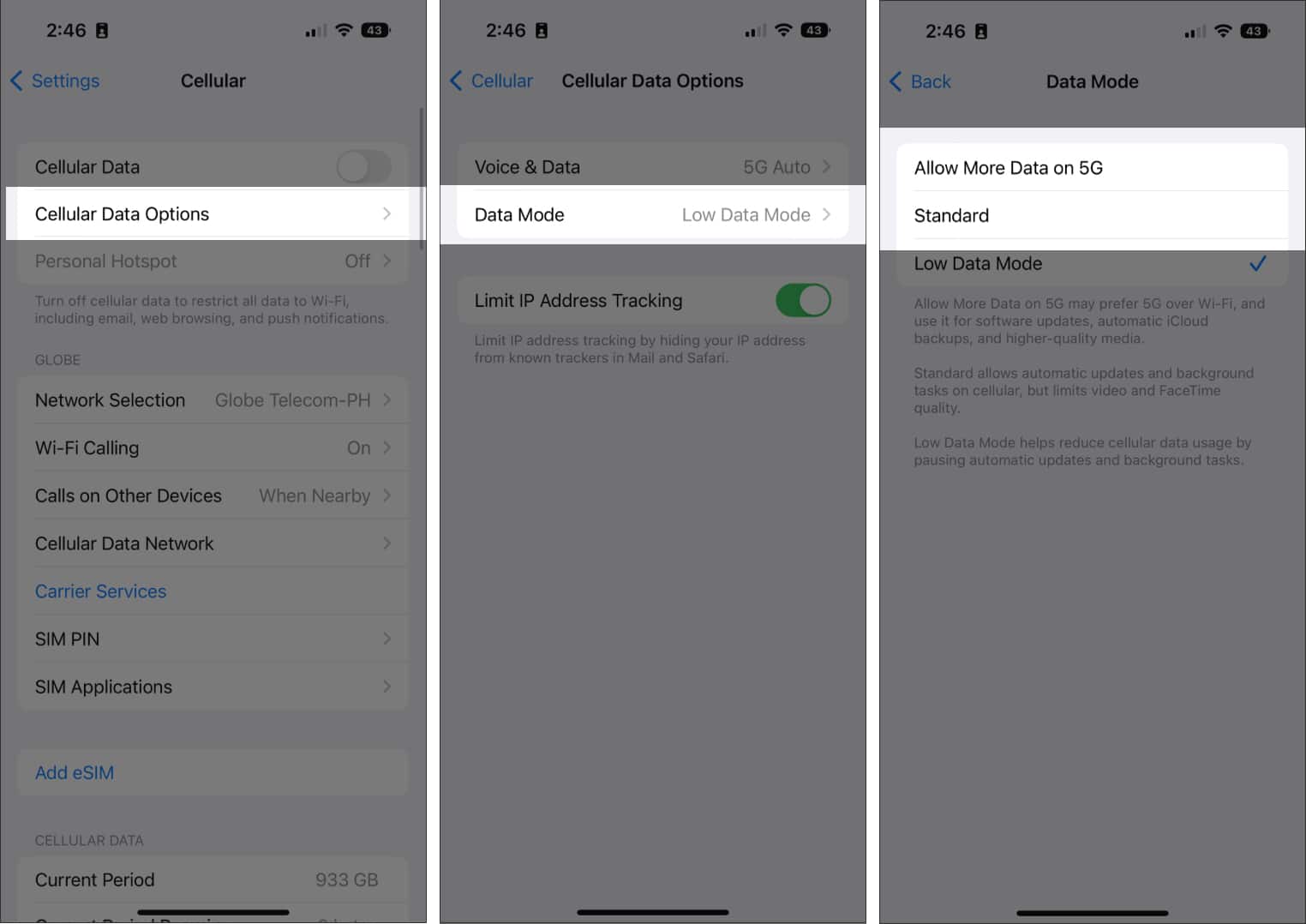
Chế độ tiêu chuẩn cho phép hoạt động nền và cập nhật tự động dữ liệu di động nhưng giới hạn chất lượng video và FaceTime. Điều sau có thể có lợi nếu bạn sử dụng dữ liệu cho phương tiện chất lượng cao hơn, sao lưu iCloud tự động và cập nhật phần mềm.
4. Tắt tải xuống và cập nhật tự động
Cập nhật và tải xuống ứng dụng tự động có thể sử dụng nhiều dữ liệu di động. Tắt tính năng này bằng cách đi tới Cài đặt → App Store , sau đó tắt Tải xuống ứng dụng và Cập nhật ứng dụng . Quay lại Cài đặt và thực hiện tương tự đối với Nhạc, Sách và Podcast nếu bạn cũng sử dụng các dịch vụ này.

5. Bật/tắt Chế độ trên máy bay
Một trong những cách dễ nhất để khởi động lại kết nối di động của iPhone là bật và tắt Chế độ trên máy bay. Chỉ cần đi tới Trung tâm điều khiển , bật Chế độ trên máy bay và đợi một phút trước khi tắt và đợi iPhone của bạn kết nối lại.

6. Khởi động lại iPhone của bạn
Khởi động lại thiết bị của bạn là một thủ thuật đơn giản giúp loại bỏ nhiều lỗi và giải quyết nhiều sự cố nhỏ của iPhone. Hầu hết mọi người đều bật iPhone liên tục, nhưng việc khởi động lại chúng vài ngày một lần có thể có lợi. Cách bạn sẽ khởi động lại iPhone của mình tùy thuộc vào kiểu iPhone bạn có.
7. Đặt lại cài đặt mạng
Xóa sạch cài đặt mạng của bạn là một cách khác để tải dữ liệu nhanh hơn trên iPhone. Đừng lo; nó sẽ không xóa sạch hoàn toàn điện thoại của bạn. Nó sẽ chỉ đặt lại mọi thứ liên quan đến mạng về cài đặt mặc định của nó, bao gồm cài đặt Wi-Fi, kết nối VPN và Bluetooth. Để thực hiện việc này:
Đi tới Cài đặt → Chung . Cuộn xuống dưới cùng, sau đó chạm vào Chuyển hoặc Đặt lại iPhone → Đặt lại . Nhấn vào Đặt lại cài đặt mạng và nhập mật mã của bạn. 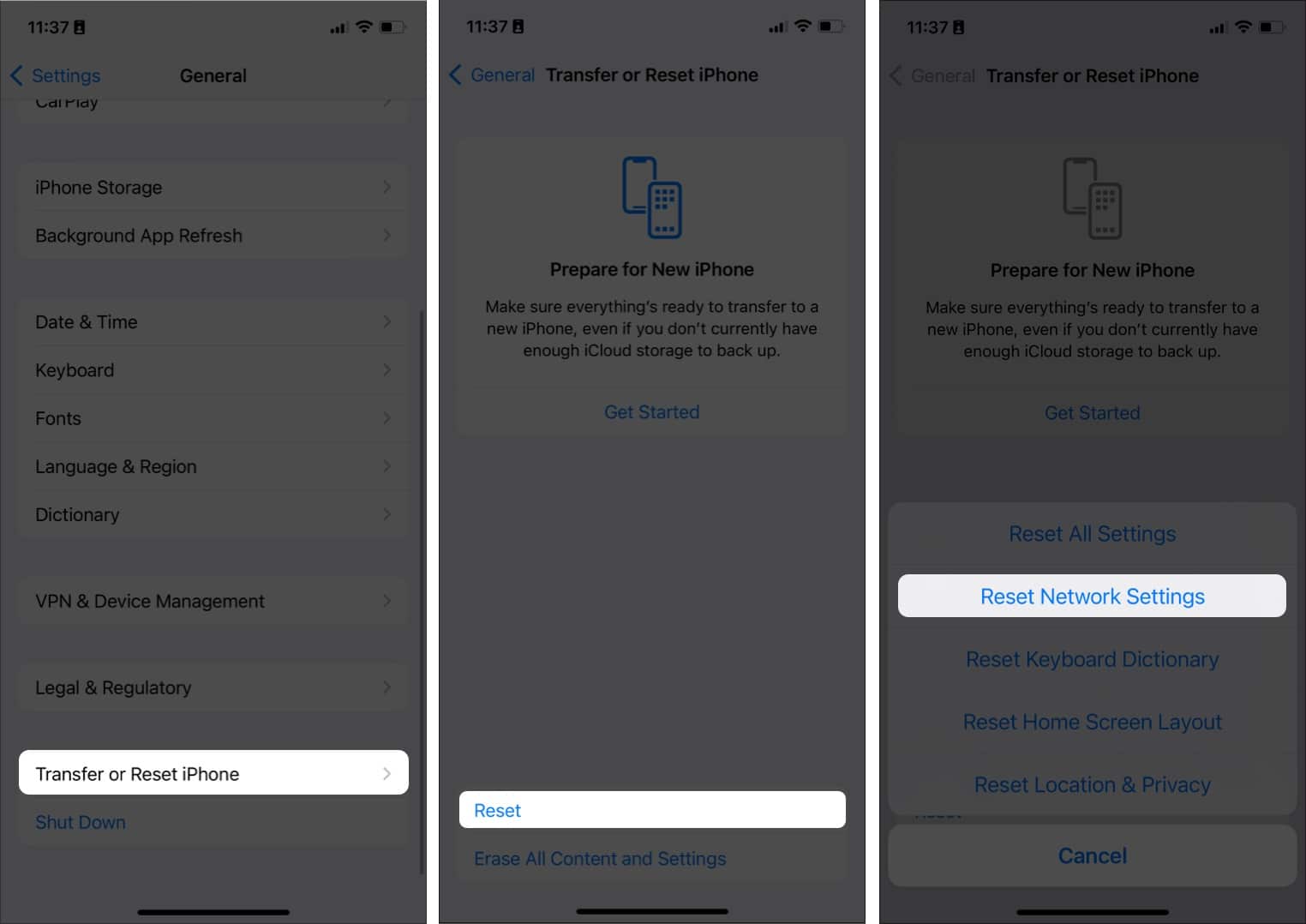
8. Cập nhật iOS
Nếu iPhone của bạn đang chạy iOS cũ hơn, nó có thể được hưởng lợi từ bản cập nhật. Các bản cập nhật thường bao gồm cải tiến hiệu suất và sửa lỗi để giúp thiết bị của bạn chạy nhanh hơn.
Chỉ cần đi tới Cài đặt → Chung → Cập nhật phần mềm và nhấn vào Tải xuống và cài đặt để tải xuống và cài đặt bản cập nhật tự động.

9. Tắt VPN của bạn
VPN giúp bạn duyệt web ẩn danh, truy cập các trang web bị chặn và ẩn hoạt động trực tuyến của bạn khỏi ISP. Tuy nhiên, nó cũng sử dụng hết một số dữ liệu trên điện thoại của bạn. Tắt VPN của bạn nếu bạn không cần để có tốc độ nhanh hơn.
Để tắt VPN:
Đi tới Cài đặt → Chung . Cuộn xuống VPN & Quản lý thiết bị và tắt VPN. 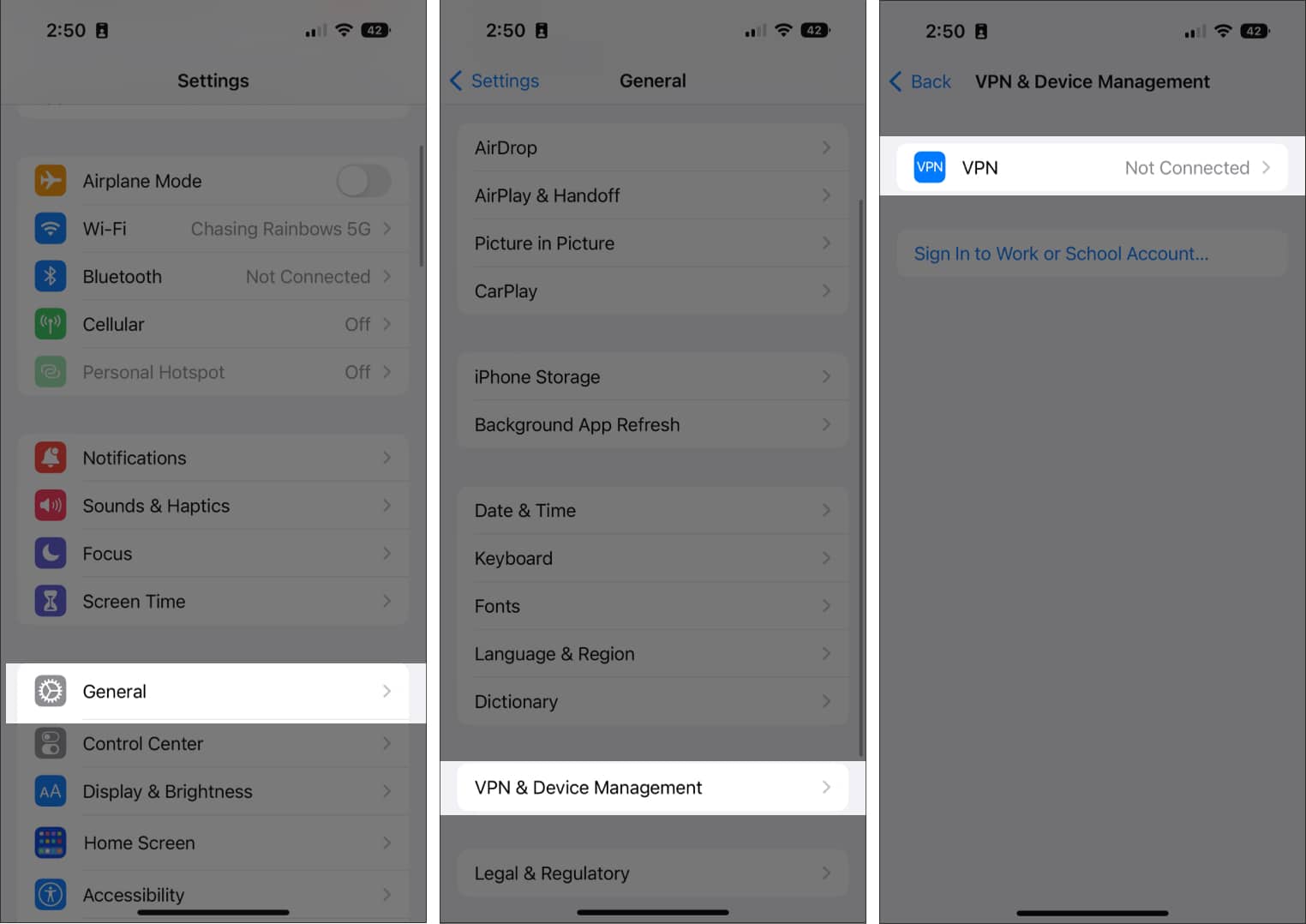
10. Ngắt kết nối thiết bị khỏi điểm phát sóng của bạn
Có điều kiện là dữ liệu di động của bạn sẽ chậm nếu bạn có những người dùng khác trên điểm phát sóng của thiết bị, đặc biệt nếu họ đang thực hiện các hoạt động tốn nhiều dữ liệu như phát trực tuyến video hoặc tải tệp xuống.
Ngắt kết nối những người dùng khác khỏi điểm phát sóng của bạn hoặc tắt tính năng này. Để thực hiện việc này:
Đi tới Cài đặt → Di động . Nhấn vào Điểm phát sóng cá nhân , sau đó tắt Cho phép người khác tham gia .
Có thể bạn đã vượt quá giới hạn hàng tháng hoặc hàng ngày (tùy thuộc vào gói dữ liệu của bạn) mà không nhận ra. Nếu bạn chuyển giao dữ liệu của mình, nhà cung cấp dịch vụ của bạn thường sẽ làm chậm kết nối dữ liệu của bạn hoặc khiến nó trở nên vô dụng khi duyệt web ngay cả khi nhẹ.
11. Tìm một địa điểm lý tưởng với vùng phủ sóng tốt hơn
Vị trí thực tế của bạn có thể ảnh hưởng đến tốc độ mạng của bạn. Các rào cản tự nhiên như nhà cao tầng, núi và thậm chí cây cối có thể cản trở tín hiệu của bạn. Di chuyển đến một nơi khác để có được vùng phủ sóng tốt hơn và ít bị nhiễu hơn.
Điều này cũng đúng trong ngôi nhà của bạn. Tường và đồ vật có thể làm suy yếu tín hiệu của bạn. Tìm một khu vực trong nhà của bạn có khả năng thu sóng tốt hơn hoặc di chuyển đến gần cửa sổ hơn để có tốc độ tốt hơn.
Bộ tăng cường tín hiệu, giúp khuếch đại tín hiệu di động và phát sóng xung quanh nhà, cũng có thể giúp cải thiện tốc độ của bạn nếu bạn đang gặp sự cố khi nhận được tin tức ở một số khu vực nhất định trong nhà mình.
Cũng có thể sự cố xảy ra với trang web hoặc ứng dụng chứ không phải do kết nối dữ liệu của bạn. Có thể trang web tạm thời ngừng hoạt động.
12. Tắt các ứng dụng nặng về mạng
Một số ứng dụng ngốn nhiều băng thông, đặc biệt nếu chúng liên tục cập nhật hoặc đồng bộ hóa. Các ứng dụng được cập nhật thường xuyên cũng có thể ảnh hưởng đến tốc độ của bạn, vì các bản cập nhật yêu cầu kết nối ổn định và tiêu hao dữ liệu của bạn.
Để tránh sử dụng các ứng dụng nặng về mạng, hãy cân nhắc tắt quyền truy cập của chúng từ dữ liệu di động của bạn hoặc tắt cập nhật tự động cho các ứng dụng này trong cài đặt App Store của bạn.
13. Tối ưu hóa trình duyệt của bạn
Khi bạn truy cập internet, một trong những điều khó chịu nhất là trang web có nhiều cửa sổ bật lên và quảng cáo. Một số quảng cáo tải cực kỳ chậm, đặc biệt là những quảng cáo Tự động phát video hoặc hoạt ảnh flash.
Các tiện ích bổ sung và trình cắm của trình duyệt có thể giúp ngăn những quảng cáo này tải và giúp bạn tiết kiệm rất nhiều thời gian. Điều này đặc biệt hữu ích nếu bạn thường duyệt Internet trên điện thoại của mình, vì nó ngăn những quảng cáo này tiêu hao dữ liệu của bạn hoặc làm chậm tốc độ kết nối của bạn.
Chế độ Đọc cũng có thể giúp chặn cửa sổ bật lên và quảng cáo không cần thiết trong khi duyệt web.
Một lý do khiến Internet của bạn có thể chạy chậm là bạn có quá nhiều dữ liệu được lưu trong bộ nhớ cache trong trình duyệt của mình. Xóa dữ liệu và lịch sử duyệt web của bạn có thể giúp đẩy nhanh tiến độ.
14. Lắp lại hoặc làm sạch thẻ SIM của bạn
Đôi khi, kết nối internet chậm có thể do sự cố với thẻ SIM của bạn. Thử tháo và lắp lại thẻ SIM, điều này có thể giúp giải quyết mọi vấn đề với kết nối di động của bạn.
Vệ sinh thẻ SIM bằng vải mềm và một ít cồn tẩy rửa cũng có thể giúp loại bỏ mọi chất tích tụ hoặc cặn bẩn có thể gây ra sự cố với kết nối của bạn.
15. Sạc thiết bị của bạn đúng cách
Nguồn điện yếu có thể ảnh hưởng đến tốc độ Internet của bạn, đặc biệt nếu thiết bị của bạn sắp hết pin. Để cải thiện tốc độ của bạn, hãy sạc đầy điện thoại hoặc thiết bị di động của bạn trước khi sử dụng nó cho các hoạt động internet nhiều.
Bạn cũng có thể sạc nhanh iPhone để có thể sử dụng càng sớm càng tốt thay vì sử dụng trong khi đang sạc. Dưới đây là một số bộ sạc nhanh cho iPhone.
Khi tất cả các mẹo này không thành công, có thể đã đến lúc liên hệ với nhà cung cấp dịch vụ của bạn. Họ có thể giúp bạn khắc phục sự cố kết nối cần được giải quyết, chẳng hạn như sự cố thẻ SIM. Trong một số trường hợp, họ có thể cung cấp các tùy chọn internet thay thế đáng tin cậy hơn hoặc nhanh hơn.
Nếu bạn cho rằng vấn đề xảy ra với nhà cung cấp dịch vụ của mình, bạn có thể cân nhắc chuyển sang nhà cung cấp dịch vụ cung cấp tốc độ nhanh hơn hoặc kết nối đáng tin cậy hơn.
Kết thúc…
Hầu hết các vấn đề về tốc độ dữ liệu di động là tạm thời và có các giải pháp đơn giản, chẳng hạn như khởi động lại thiết bị của bạn hoặc cập nhật ứng dụng. Trong thời gian chờ đợi, hãy tiếp tục thử nghiệm các mẹo và giải pháp khác nhau cho đến khi bạn tìm thấy mẹo và giải pháp phù hợp với mình! Hãy cho chúng tôi biết nếu các mẹo ở trên hữu ích!
Đọc thêm: